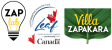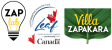|
Start
>
A. STEAM-introductie
>
2. Laptop
|
 Vorige
Volgende
Vorige
Volgende 
|
|
|
|
|
|
|
|
De laptop in een werkstation dient voor:
- Digitaal ontwerpen: Het maken en bewerken van ontwerpen met behulp van CAD-software.
- Besturen van de machine: Het aansturen van de digitale fabricagemachine via specifieke software.
- Algemene "kantoor"-taken: Zoals e-mailen, documentbeheer en administratieve taken.
- Internet: Voor onderzoek, communicatie en het downloaden van benodigde software en updates.
|
|
- Processor (CPU): Het brein van de laptop dat alle berekeningen uitvoert.
- Geheugen (RAM): Tijdelijke opslag voor snelle toegang tot gegevens en programma's.
- Opslag (SSD/HDD): Voor het opslaan van bestanden, software en besturingssysteem.
- Grafische kaart (GPU): Voor het renderen van grafische beelden, essentieel voor CAD-software.
- Scherm: Voor het weergeven van visuele informatie en ontwerpen.
- Toetsenbord en touchpad: Voor invoer en navigatie.
|
|
- USB-poorten: Voor het aansluiten van randapparaten zoals muizen, toetsenborden en externe opslag.
- HDMI/VGA-poorten: Voor het aansluiten van externe monitoren of projectoren.
- Ethernet-poort: Voor bekabelde internetverbindingen.
- Wi-Fi en Bluetooth: Voor draadloze connectiviteit.
- SD-kaartlezer: Voor het lezen van geheugenkaarten.
- Printer: Voor het afdrukken van ontwerpen en documenten.
- 3D-muis: Voor nauwkeurige navigatie in 3D-ontwerpsoftware.
|
|
- Papier en inkt: Voor het afdrukken van documenten.
- Reinigingsmiddelen: Voor het schoonmaken van het scherm en toetsenbord.
- Batterijen: Voor draadloze randapparaten zoals muizen en toetsenborden.
|
|
- Oplader: Voor het opladen van de laptop.
- Batterij: Reservebatterij voor langere gebruiksduur.
- Toetsenbord: Vervangend toetsenbord voor het geval het huidige defect raakt.
- Scherm: Vervangend scherm voor het geval het huidige beschadigd raakt.
- RAM-modules: Voor het uitbreiden of vervangen van het geheugen.
|
|
Veiligheidsrisico's:
- Elektrische gevaren: Door defecte opladers of beschadigde kabels.
- Oververhitting: Door langdurig gebruik zonder voldoende ventilatie.
- Oogbelasting: Door langdurig kijken naar het scherm.
Persoonlijke beschermingsmiddelen (PPEs):
- Polssteunen: Voor ergonomisch werken en het voorkomen van RSI.
- Blauwlichtfilterbril: Om de ogen te beschermen tegen schadelijk blauw licht van het scherm.
- Ventilator: Voor het koelen van de laptop en het voorkomen van oververhitting.
|
|
Wat is een lokaal netwerk, wat is Wifi?
- Een lokaal netwerk (LAN) is een netwerk van computers en andere apparaten binnen een beperkt gebied, zoals een gebouw of een woning. Via dat netwerk kunnen computers en andere apparaten met elkaar communiceren. Meestal heeft een lokaal netwerk ook een verbinding met de buitenwereld: het Internet.
- Wifi is een technologie die draadloze verbindingen mogelijk maakt binnen een LAN. Hierdoor kunnen apparaten zoals laptops, smartphones en tablets draadloos met het netwerk en elkaar communiceren.
Wat is het Internet?
Het internet is een wereldwijd netwerk van (lokale) netwerken dat computers en andere apparaten verbindt. Het maakt gebruik van protocollen zoals TCP/IP om gegevens over te dragen.
Met een smartphone kun je op drie manieren contact leggen met internet:
- via je telecom-provider (meestal betaald)
- via een Wifi Access Point (vaak gratis)
- via een naburige smartphone die als Hotspot staat ingesteld
Met een laptop heb je ook drie mogelijkheden om contact te leggen met internet:
- via een LAN-kabel verbonden met het lokale netwerk
- via een Wifi Access Point
- via een naburige smartphone die als Hotspot staat ingesteld
Waarvoor gebruik je het internet?
- Onderzoek: Zoekmachines zoals Google helpen informatie te vinden. Je kunt specifieke termen of vragen invoeren om relevante websites en bronnen te vinden.
- Communicatie: E-mail, sociale media en chatprogramma's zoals WhatsApp maken communicatie eenvoudig en snel.
- Downloaden van software en updates: Software kan worden gedownload van officiële websites. Het is belangrijk om ervoor te zorgen dat de bronnen betrouwbaar zijn om virussen en malware te vermijden.
|
|
Documentbeheer en tekstbewerking
- Documentbeheer: Gebruik mappen om je bestanden georganiseerd te houden. Geef bestanden duidelijke namen.
- Tekstbewerking: Programma's zoals Microsoft Word of Google Docs kunnen worden gebruikt om teksten op te stellen en te bewerken. Ze bieden opties voor het opmaken van tekst, het toevoegen van afbeeldingen en het controleren van spelling.
Slideshow of presentaties
Een slideshow of presentatie is een visuele weergave van informatie. Programma's zoals Microsoft PowerPoint of Google Slides kunnen hiervoor worden gebruikt.
- Open het programma.
- Voeg dia's toe met de optie "Nieuwe dia."
- Voeg tekst, afbeeldingen en grafieken toe aan de dia's.
- Sla de presentatie op en test deze.
Spreadsheet of Rekenbladen
Een spreadsheet is een digitale tabel die gegevens in rijen en kolommen organiseert. Programma's zoals Microsoft Excel of Google Sheets worden hiervoor gebruikt.
- Open het programma.
- Voer gegevens in de cellen in.
- Gebruik formules om berekeningen uit te voeren.
- Maak grafieken en tabellen om de gegevens visueel weer te geven.
|
|
|
|
|